在Excel中添加一行的方法有多种,包括插入选项、右键菜单和快捷键等,其中最常用的方法是通过右键菜单和快捷键。右键菜单插入、快捷键操作、通过菜单栏插入是最常见的方法。下面我们将详细解释如何使用每一种方法来添加一行。
一、右键菜单插入
右键菜单是最直接和便捷的方法之一。以下是具体步骤:
选择行:首先,点击你想在其上方插入一行的行号。例如,如果你想在第5行上方插入一行,点击第5行的行号。
右键单击:在选择的行号上右键单击,会弹出一个右键菜单。
选择“插入”选项:在弹出的菜单中,点击“插入”选项。这样就会在所选行的上方插入一个新行。
这种方法适用于大多数情况下,尤其是当你需要快速插入一行时。
二、快捷键操作
快捷键操作是提高效率的另一种方法,特别适合需要频繁进行插入操作的用户。具体步骤如下:
选择行:点击你想在其上方插入一行的行号。
按快捷键:同时按下键盘上的 Ctrl + Shift + + 键。这会立即在所选行的上方插入一个新行。
这种方法非常高效,特别是在处理大量数据时。
三、通过菜单栏插入
如果你喜欢使用菜单栏进行操作,以下是详细步骤:
选择行:点击你想在其上方插入一行的行号。
导航到菜单栏:点击Excel窗口顶部的“开始”选项卡。
选择插入:在“单元格”组中,找到并点击“插入”按钮。
选择插入整行:在弹出的选项中,选择“插入表行”或“插入整行”,这样就会在所选行的上方插入一个新行。
这种方法适合那些对Excel操作不太熟悉的用户,因为它通过菜单栏提供了一种可视化的操作方式。
四、在表格中插入行
如果你正在处理的是一个Excel表格而不是普通的工作表,插入行的方法略有不同。以下是步骤:
选择表格行:点击你想在其上方插入一行的表格行。
右键单击:在选择的行上右键单击,会弹出一个右键菜单。
选择“插入”选项:在弹出的菜单中,选择“插入表行上方”或“插入表行下方”。
这种方法确保插入的行会成为表格的一部分,并继承表格的格式和公式。
五、使用VBA代码插入行
如果你需要在Excel中进行大量的插入操作,或者需要在特定条件下自动插入行,使用VBA代码可能是最佳选择。以下是一个简单的VBA代码示例:
Sub InsertRow()
Rows("5:5").Insert Shift:=xlDown, CopyOrigin:=xlFormatFromLeftOrAbove
End Sub
这段代码将在第5行上方插入一个新行。你可以根据需要修改行号或添加更多逻辑条件。
六、通过数据筛选插入行
在处理大型数据集时,数据筛选功能可以帮助你更有效地插入行。以下是步骤:
应用筛选:点击“数据”选项卡,然后选择“筛选”按钮。
选择行:筛选出你需要插入行的位置。
插入行:使用右键菜单或快捷键插入新行。
这种方法适用于需要在特定条件下插入行的复杂数据集。
七、在合并单元格中插入行
当你处理包含合并单元格的表格时,插入行可能会有点棘手。以下是步骤:
取消合并:首先,取消你想在其上方插入行的合并单元格。
插入行:使用上述任何一种方法插入新行。
重新合并:根据需要重新合并单元格。
这种方法确保你的表格结构不会因为插入行而被破坏。
八、批量插入多行
有时候,你可能需要一次性插入多行。以下是步骤:
选择多行:点击并拖动选择多行。例如,如果你想插入三行,选择三行的行号。
使用插入方法:使用右键菜单、快捷键或菜单栏方法插入新行。
这种方法适用于需要在多个位置插入行的情况。
九、在宏中插入行
如果你经常需要在特定条件下插入行,可以录制一个宏来简化操作。以下是步骤:
开始录制宏:点击“开发工具”选项卡,然后选择“录制宏”。
插入行:使用任何一种插入方法插入新行。
停止录制宏:完成操作后,点击“停止录制”。
这样,你可以通过运行宏来自动化插入行的操作。
十、在特定条件下插入行
有时候,你可能需要在满足特定条件时插入行。以下是步骤:
应用条件格式:使用条件格式标记需要插入行的位置。
手动插入行:根据条件格式的结果,手动插入行。
这种方法适用于需要在特定条件下进行复杂数据操作的情况。
通过以上方法,你可以在Excel中灵活地插入行,无论是在普通工作表、表格还是包含合并单元格的表格中。无论你是初学者还是高级用户,这些方法都能帮助你提高工作效率。
相关问答FAQs:
1. 如何在Excel表格中插入一行?要在Excel表格中插入一行,您可以按照以下步骤操作:
首先,选择您想要在其下方插入新行的行号。
其次,右键单击所选行的行号,在弹出菜单中选择“插入”选项。
接下来,Excel将在您选择的行下方插入一行,并自动调整表格中的其他行。
2. 我如何在Excel中添加新行以扩展表格?若要在Excel中添加新行以扩展表格,请执行以下步骤:
首先,选择最后一行下方的单元格。
其次,按下“Tab”键,或者使用鼠标滚轮向下滚动至最后一行。
接下来,按下“Enter”键,Excel将在最后一行下方插入一行,并自动调整表格。
3. 我怎样在Excel表格中插入一行以保持数据的连续性?要在Excel表格中插入一行以保持数据的连续性,可以按照以下步骤操作:
首先,选择您想要在其下方插入新行的行号。
其次,右键单击所选行的行号,在弹出菜单中选择“插入”选项。
接下来,Excel将在您选择的行下方插入一行,并将原有的数据向下移动,保持数据的连续性。
文章包含AI辅助创作,作者:Edit2,如若转载,请注明出处:https://docs.pingcode.com/baike/4076823